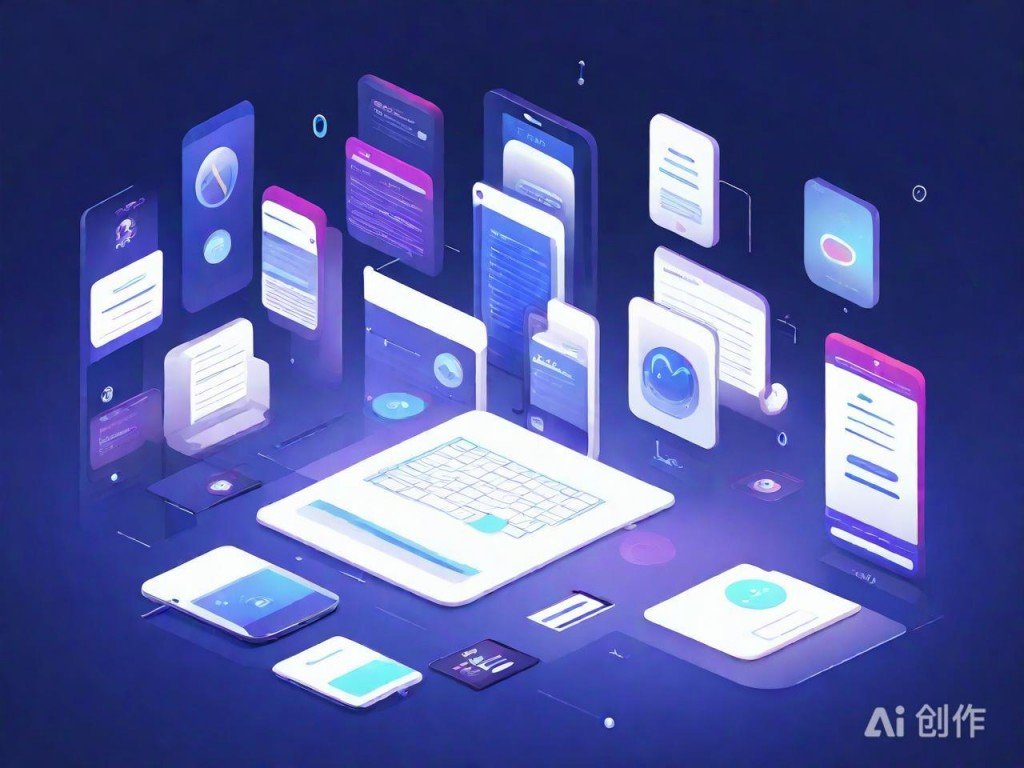Windows下搭建Django Web框架详细教程
|
大家好,我是CDN快递员,今天不送快递,教你在Windows下搭建Django Web框架,过程详细,适合新手入门。 搭建Django第一步是安装Python,Windows系统建议从官网下载安装包,安装时记得勾选“Add to PATH”选项,这样可以在命令行中直接使用Python命令。 安装完成后,打开命令提示符,输入python --version和pip --version,确认Python和pip已经正确安装,这两个工具是后续操作的基础。 接下来使用pip安装Django,在命令提示符中输入pip install django,等待安装完成,这个过程可能几分钟,视网络情况而定。 安装完成后,输入django-admin --version,如果出现版本号,说明Django已经安装成功,这一步完成后,基础环境就准备好了。 然后创建一个新的Django项目,选择一个合适的目录,使用命令django-admin startproject mysite,这会生成一个名为mysite的项目文件夹。 进入mysite文件夹,执行python manage.py runserver,启动开发服务器,默认访问地址是http://127.0.0.1:8000/,浏览器打开就能看到欢迎页面。 接下来可以创建应用,Django项目由多个应用组成,使用命令python manage.py startapp hello,这会生成一个名为hello的应用目录。 打开hello目录下的views.py文件,添加一个简单的视图函数,比如返回一段文本或者HTML内容,然后在urls.py中配置路由指向这个视图。
2025效果图由AI设计,仅供参考 最后再次运行runserver命令,访问配置的路由地址,如果能看到预期内容,说明你的Django环境已经搭建成功,可以开始开发了。如果过程中遇到问题,可以检查Python路径是否正确、Django是否安装成功、端口是否被占用,或者查看错误日志进行排查。 总结一下,整个流程就是安装Python → 安装Django → 创建项目 → 启动服务器 → 创建应用 → 配置路由 → 测试访问,步骤清晰,动手试试吧! (编辑:站长网) 【声明】本站内容均来自网络,其相关言论仅代表作者个人观点,不代表本站立场。若无意侵犯到您的权利,请及时与联系站长删除相关内容! |